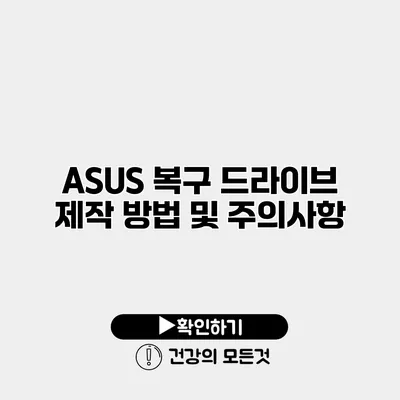ASUS 복구 드라이브 제작 방법과 주의사항 안내
효과적인 컴퓨터 사용을 위해서는 시스템 복구의 중요성을 간과해서는 안 돼요. ASUS 노트북이나 데스크톱을 사용하는 사용자라면, 복구 드라이브를 제작해 두는 것이 매우 유용합니다. 이 글에서는 ASUS 복구 드라이브를 만드는 방법과 주의사항에 대해 상세히 설명할게요.
✅ ASUS 복구 드라이브 제작 과정에서의 유의사항을 알아보세요.
ASUS 복구 드라이브란 무엇인가요?
ASUS 복구 드라이브는 운영 체제가 오류로 인해 부팅되지 않거나, 종합적인 시스템 문제 해결을 위해 사용할 수 있는 USB 드라이브에요. 이 드라이브는 시스템 복원을 사용할 때 매우 중요한 역할을 해요.
복구 드라이브의 필요성
- 시스템 초기화
- 데이터 손실 방지
- 보안 유지
복구 드라이브는 시스템을 초기화하고, 바이러스나 악성 프로그램에 대한 복구 작업을 하는 데 큰 도움이 돼요.
✅ 시게이트 외장 하드로 데이터 복구하는 방법을 지금 알아보세요!
ASUS 복구 드라이브 제작 방법
준비물
ASUS 복구 드라이브를 만들기 위해 필요한 기본적인 준비물은 다음과 같아요:
- USB 드라이브 (최소 8GB 이상)
- ASUS 노트북 또는 데스크톱 컴퓨터
- 운영 체제 (Windows 10. 11 등)
제작 과정
다음 단계에 따라 복구 드라이브를 만들어 볼까요?
-
USB 드라이브 준비하기
- USB 드라이브를 컴퓨터에 연결하고, 중요한 데이터는 미리 백업해 주세요.
-
복구 미디어 제작 도구 실행하기
- Windows에서 검색창에 ‘복구 드라이브’를 입력하고 복구 드라이브 만들기 도구를 실행해요.
-
복구 드라이브 옵션 선택
- ‘시스템 파일 백업’ 옵션을 선택하면 바람직해요. 이 옵션을 선택하면 시스템 안전성을 향상시킬 수 있어요.
-
USB 드라이브 선택
- 드라이브 목록에서 사용할 USB 드라이브를 선택하구요.
-
생성 시작
- ‘다음’을 클릭한 후 ‘생성’ 버튼을 눌러 복구 드라이브를 생성해요. 이 과정에서는 데이터 지우기에 대한 경고 메시지가 나타날 수 있어요.
-
제작 완료
- 복구 드라이브 제작이 완료되면, USB 드라이브를 안전하게 제거해 주세요.
주의사항
복구 드라이브를 제작할 때 다음 사항을 주의해야 해요:
- 데이터 백업: 모든 데이터를 백업해두세요.
- USB 드라이브 공간 확인: 충분한 공간이 있는지 확인하세요.
- 전원 공급: 작업 중 컴퓨터가 꺼지지 않도록 주의해야 해요.
✅ ASUS 복구 드라이브 제작의 모든 과정을 알아보세요.
복구 드라이브 사용 방법
복구 드라이브가 만들어졌다면, 이를 활용하는 방법도 알아둘 필요가 있어요.
재부팅 시 복구 드라이브 사용
- USB 드라이브 연결: 컴퓨터를 재부팅전에 USB 드라이브를 연결해주세요.
- 부팅 우선순위 설정: BIOS 설정으로 들어가 부팅 순서를 설정해 주세요. 일반적으로 ‘F2’ 또는 ‘Del’ 키를 눌러 BIOS에 접근할 수 있어요.
- 복구 옵션 선택: USB 드라이브가 부팅되면, 복구 옵션을 선택해 시스템 초기화를 진행해요.
복구 드라이브를 통한 오류 수정
- 자동 복구: 일반적으로 Windows 복구 환경에서 자동 복구를 시도하는 옵션이 제공돼요.
- OS 재설치 선택: 시스템 오류가 심각할 경우, 운영 체제를 재설치하는 옵션과 절차를 선택할 수 있어요.
✅ 기업 데이터 관리의 새 시대를 열어보세요!
복구 드라이브 사용 후 관리 방법
복구 드라이브를 만든 후에도 몇 가지 관리 방법을 통해 컴퓨터를 더욱 안전하게 사용할 수 있어요.
- 정기적인 업데이트: 운영 체제가 업데이트될 때 복구 드라이브도 새로 제작하는 것이 좋아요.
- 유효성 점검: 주기적으로 복구 드라이브가 제대로 작동하는지 확인하는 것도 중요해요.
복구 드라이브 관련 FAQ
| 질문 | 답변 |
|---|---|
| 복구 드라이브는 얼마나 자주 만들어야 하나요? | 운영 체제 업데이트 후 6개월마다 만드는 것이 좋습니다. |
| 복구 드라이브를 사용하면 모든 데이터가 지워지나요? | 초기화 과정에 따라 다르지만, 일반적으로 데이터가 지워질 수 있습니다. |
| USB 드라이브는 어떤 것을 선택해야 하나요? | 최소 8GB 이상의 용량을 가진 USB를 사용하는 것이 좋습니다. |
결론
ASUS 복구 드라이브는 시스템의 안정성을 지키는 필수 아이템이에요. 복구 드라이브를 만들고 정기적으로 관리하면 예상치 못한 사고에 대비할 수 있습니다. 복구 드라이브를 만드는 것은 여러분의 데이터와 시스템 안전을 위한 첫 걸음입니다. 지금 바로 ASUS 복구 드라이브를 만들어 보세요!
자주 묻는 질문 Q&A
Q1: 복구 드라이브는 얼마나 자주 만들어야 하나요?
A1: 운영 체제 업데이트 후 6개월마다 만드는 것이 좋습니다.
Q2: 복구 드라이브를 사용하면 모든 데이터가 지워지나요?
A2: 초기화 과정에 따라 다르지만, 일반적으로 데이터가 지워질 수 있습니다.
Q3: USB 드라이브는 어떤 것을 선택해야 하나요?
A3: 최소 8GB 이상의 용량을 가진 USB를 사용하는 것이 좋습니다.